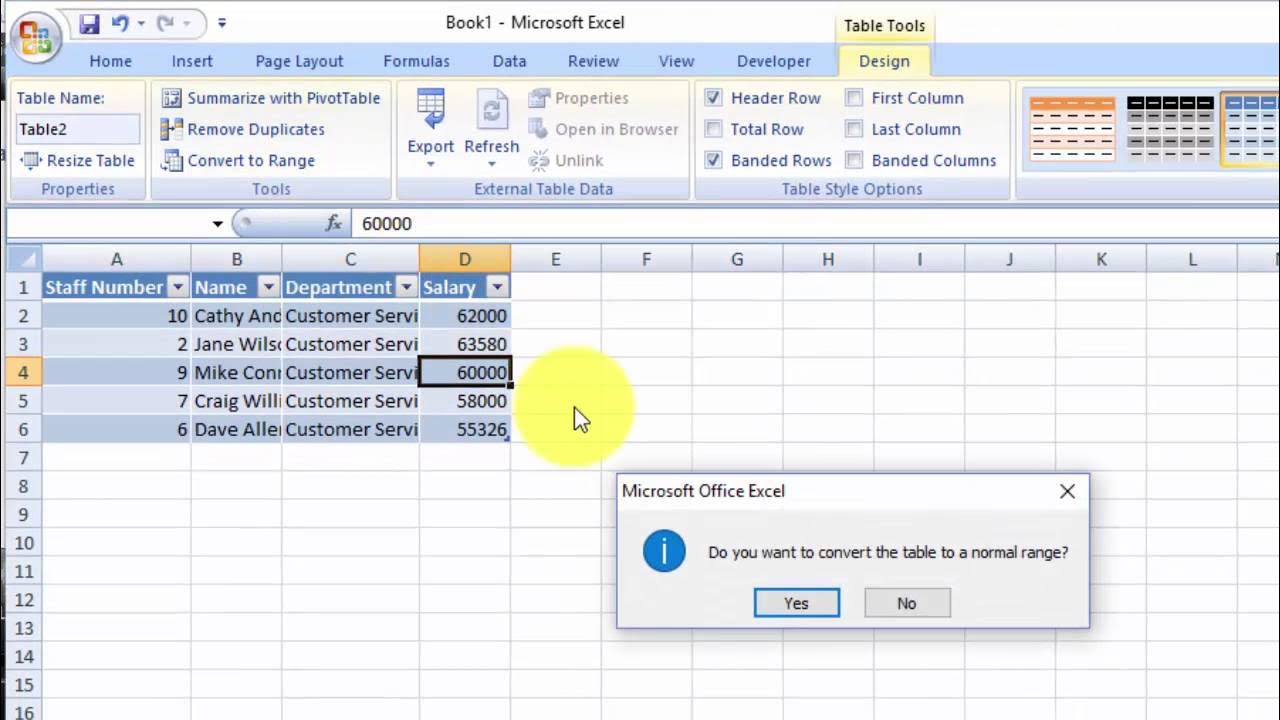Как убрать оформление таблицы в Microsoft Excel
В этом руководстве мы рассмотрим, как легко удалить стиль таблицы в Excel. Это полезно, если вы хотите освободить форматирование или упростить внешний вид вашей таблицы.


Откройте файл Excel, содержащий таблицу, стиль которой вы хотите удалить.

Как в Excel отменить умную таблицу, Преобразовать в диапазон

Выберите любую ячейку в таблице, чтобы активировать инструменты работы с таблицами.

Как выделить и удалить границы ячеек в Excel 2016.
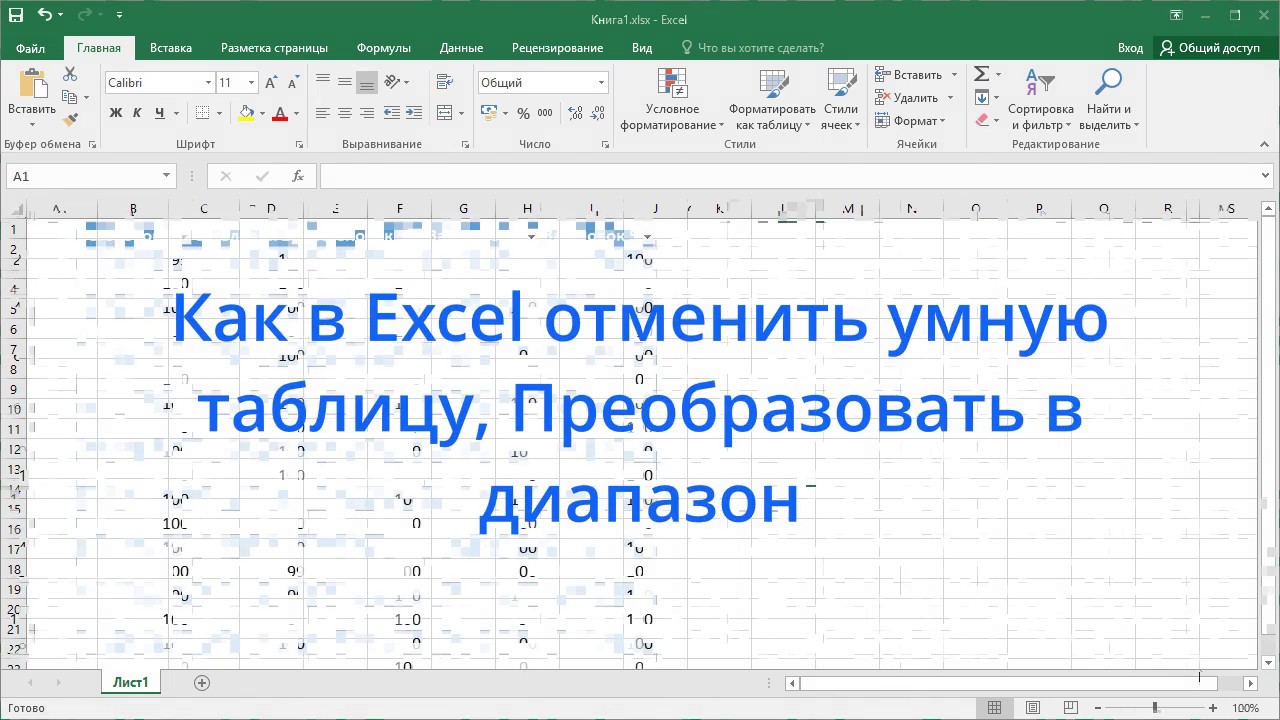
Перейдите на вкладку Конструктор в верхней части экрана.

Как удалить данные из таблицы MS Excel
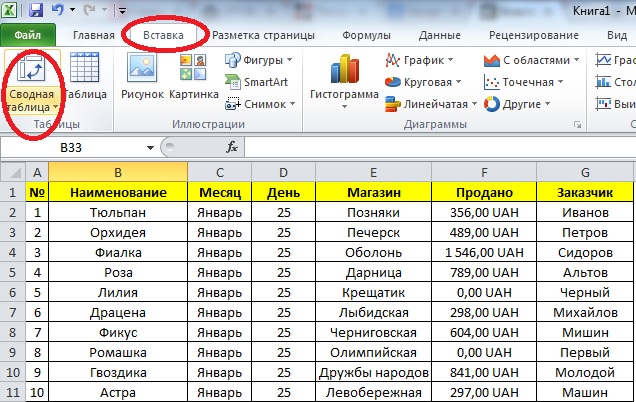
В разделе Стили таблиц выберите опцию Очистить или Нет для удаления стиля.

Как удалить все пустые строки из таблицы Excel

Если опция Очистить недоступна, попробуйте изменить текущий стиль на Нет стиль, нет сетки.
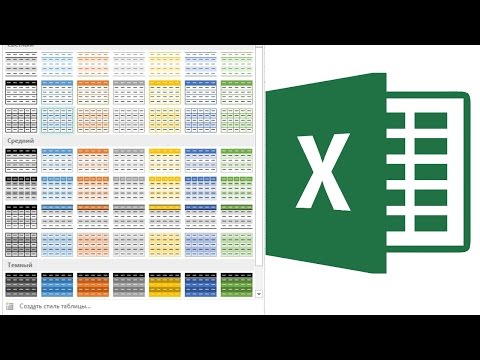
Форматирование таблицы в Excel
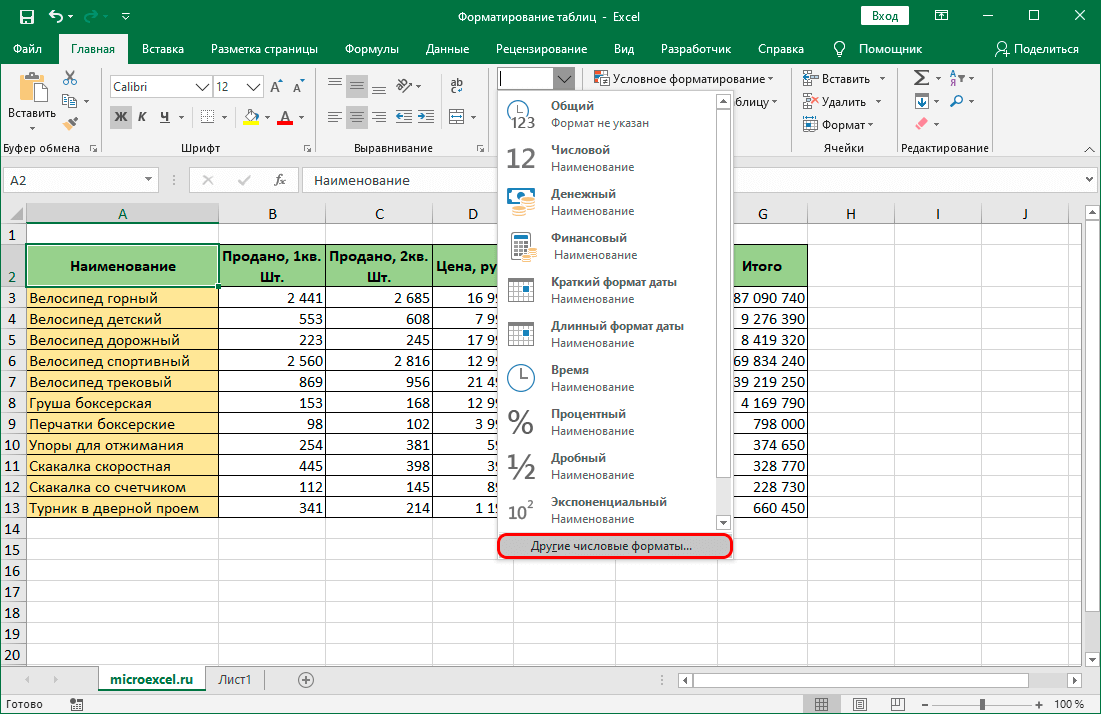

После удаления стиля, таблица вернется к обычному форматированию ячеек.

Если необходимо, вы можете вручную изменить шрифт, цвет и границы ячеек.
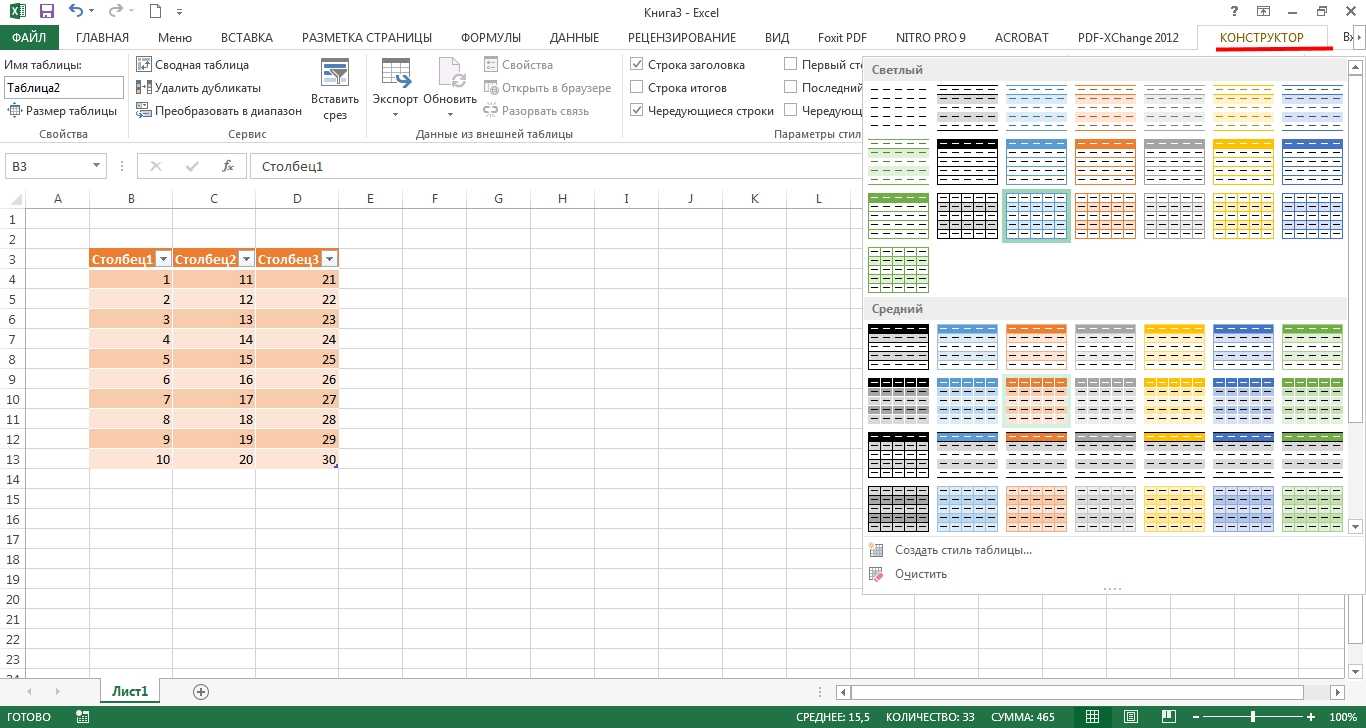
Для удаления других элементов форматирования, таких как заливка или шрифты, используйте вкладку Главная.

Как в Excel очистить стиль умной таблицы
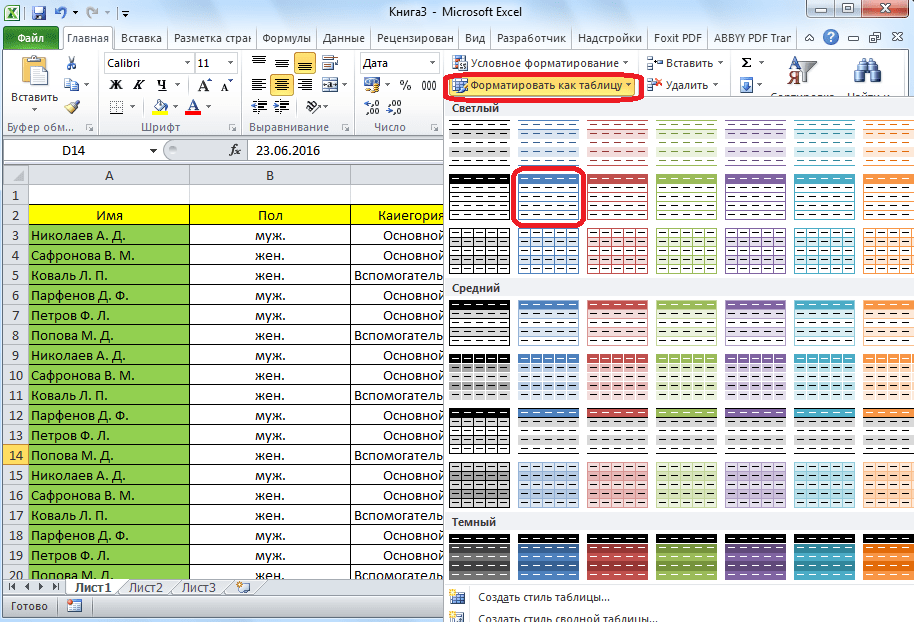
Не забудьте сохранить изменения в файле, чтобы сохранить обновленный вид таблицы.
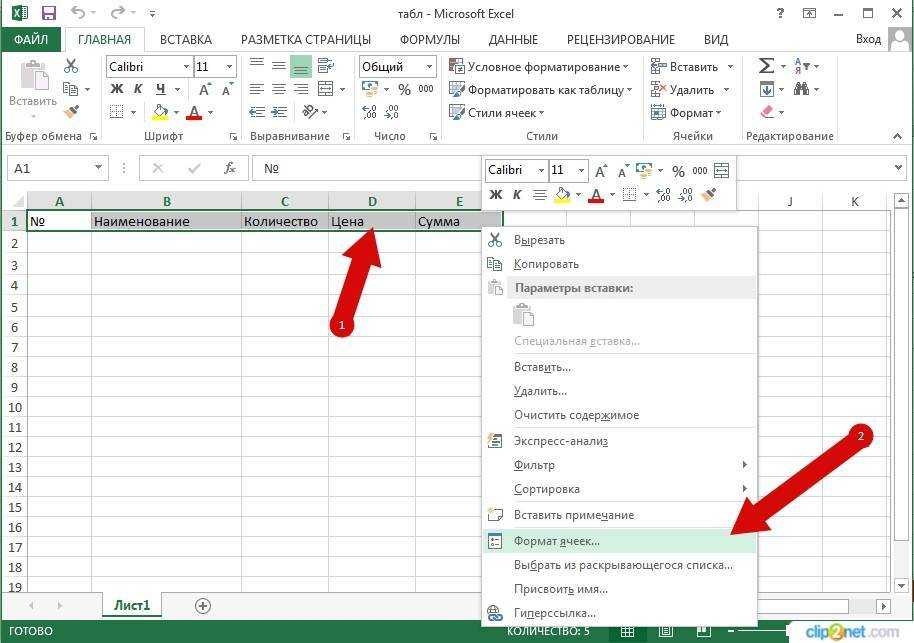
При необходимости вы всегда можете применить новый стиль таблицы из меню Стили таблиц.